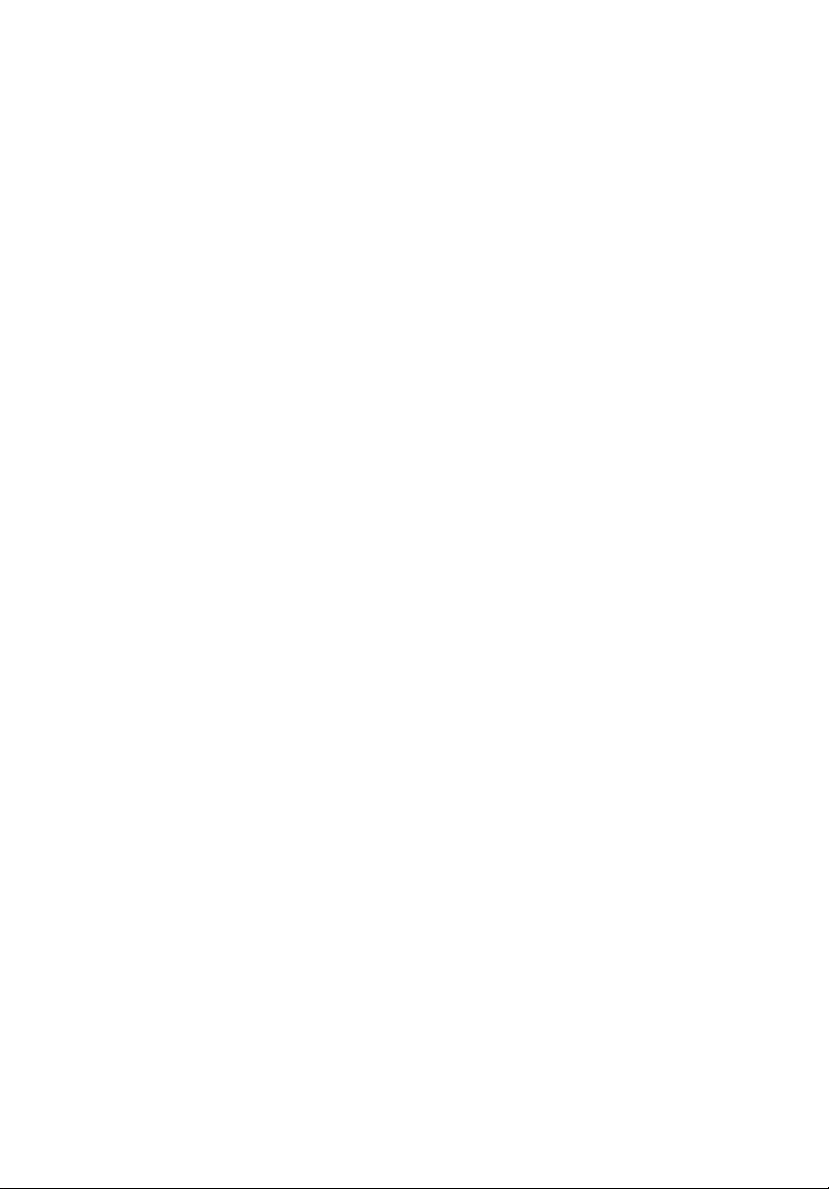
Acer Projektor
Serie K135/K135P/K135S/L221/
LK-W12/K132/L221F/LK-W12L
Bruksanvisning
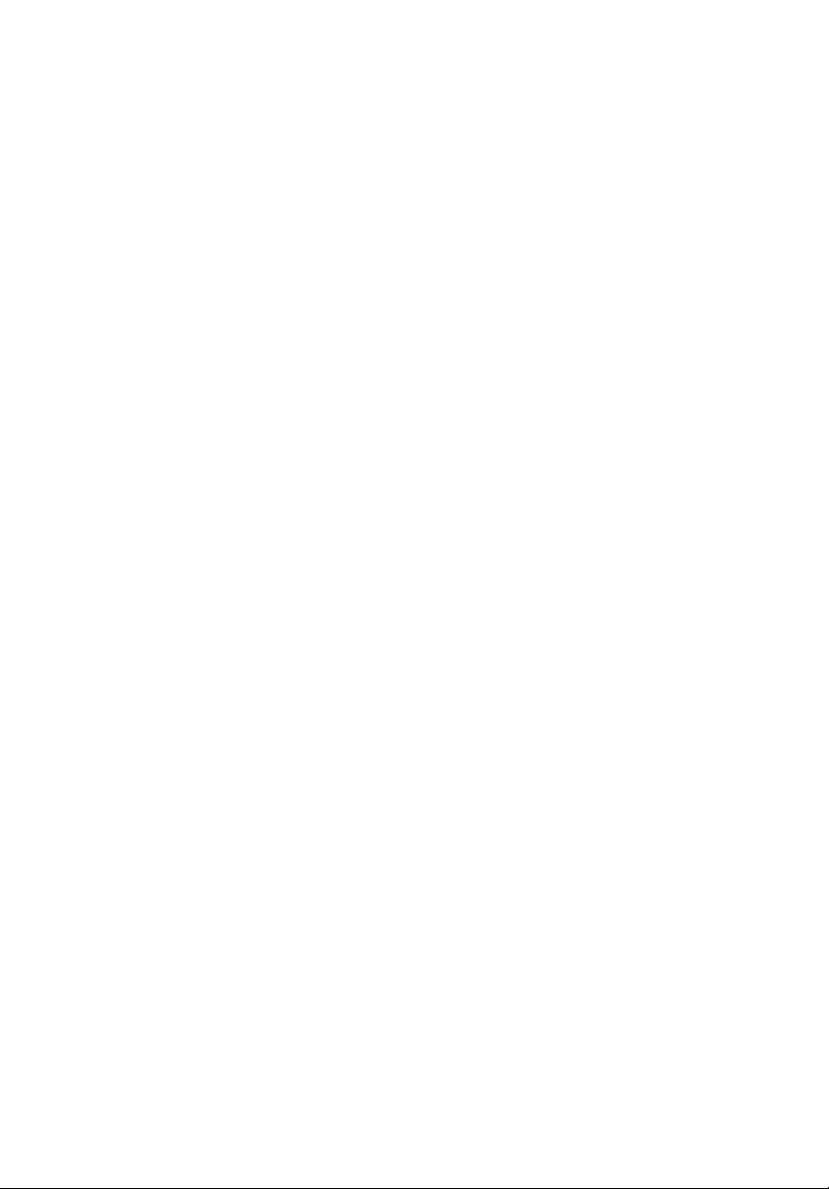
Copyright © 2013. Acer Incorporated.
Alla rättigheter förbehålles.
Bruksanvisning för Acer projektor, serie K135/K135P/K135S/L221/LK-W12/K132/L221F/LK-W12L
Originalutgåva: 02/2013
Informationen i den här publikationen kan ändras utan föregående meddelande. Sådan
ändring kommer att inkorporeras i nya utgåvor av denna manual eller tilläggsdokument och
publikationer. Det här företaget utfäster inga garantier, uttryckta eller implicita, med
avseende på innehållet och reserverar sig uttryckligen från påstådda garantier för säljbarhet
eller anpassning för vissa syften.
Notera modellnummer, serienummer, inköpsdatum och inköpsställe i utrymmet nedan.
Serienumret och modellnumret finns på etiketten på datorn. All korrespondens rörande
enheten bör innehålla serienummer, modellnummer och inköpsinformation.
Ingen del av den här publikationen får återskapas, lagras i elektronisk form eller överföras, i
någon form eller på något sätt, elektroniskt, mekaniskt, som fotokopia, inspelning eller på
annat sätt, utan föregående skriftligt tillstånd från Acer Incorporated.
Acer projektor, serie K135/K135P/K135S/L221/LK-W12/K132/L221F/LK-W12L
Modellnummer: ________________________________
MSerienummer: ________________________________
Inköpsdatum: __________________________________
Inköpsställe: ____________________________________
Acer och Acers logotyp är registererade varumärken som tillhör Acer Incorporated. Andra
företags produktnamn eller varumärken används uteslutande häri för identifikationssyften
och tillhör sina respektive företag.
"HDMI™, HDMI-logotypen och High-Definition Multimedia Interface är varumärken eller
registrerade varumärken som tillhör HDMI Licensing LLC."
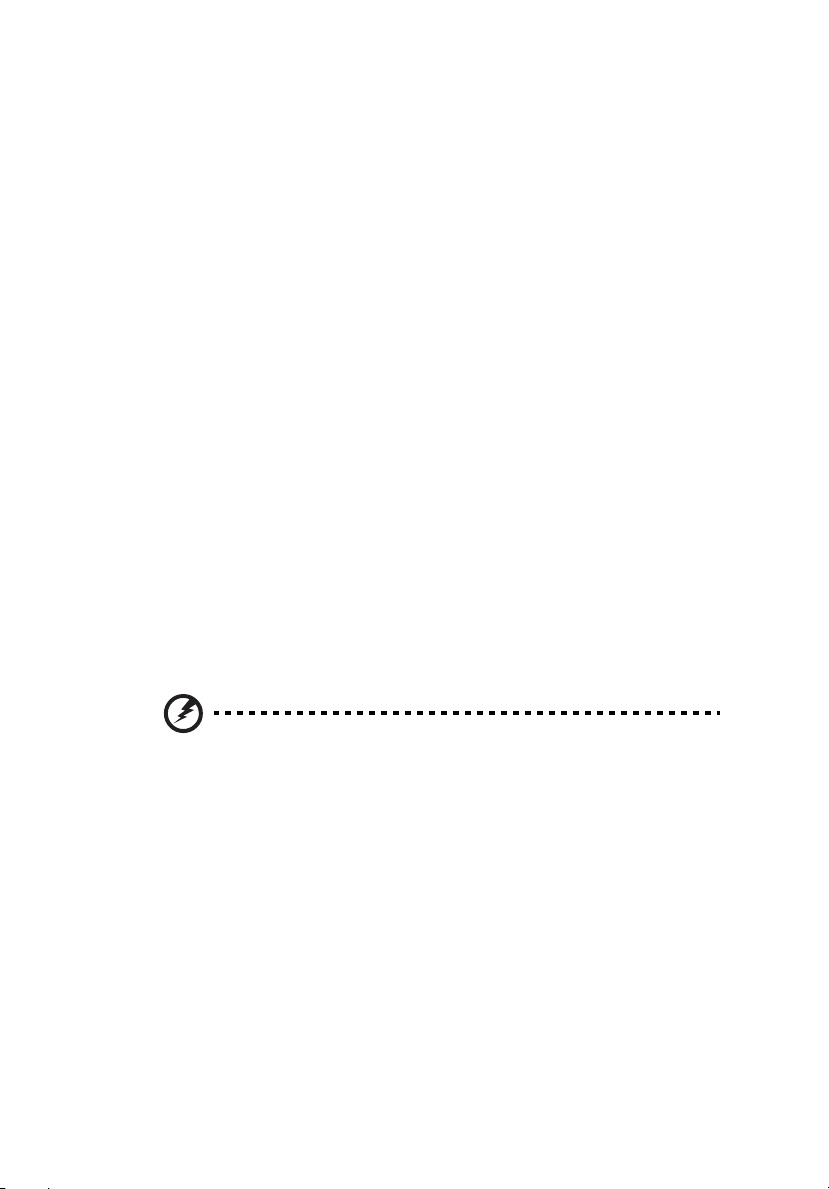
Information för din säkerhet och bekvämlighet
Läs noga igenom dessa instruktioner. Spara detta dokument för senare
tillfällen. Följ alla varningar och instruktioner som är angivna på produkten.
Stäng av produkten före rengöring
Koppla bort denna produkt från eluttaget innan du rengör den. Använd inte
rengöringsmedel i vätske- eller sprayform. Använd en lätt fuktad trasa för
rengöring.
Använd inte kontakten som urkopplingsanordning
Beakta följande riktlinjer då du ansluter/kopplar bort ström till den externa
strömkällan:
• Installera strömkällan innan du ansluter strömsladden till
växelströmsuttaget.
• Dra ut strömsladden innan du tar bort strömkällan från projektorn.
• Om systemet har flera strömkällor, koppla bort strömmen från systemet
genom att koppla ur alla strömsladdar från strömkällorna.
Tänk på tillgängligheten!
Se till att det eluttag som du ansluter strömsladden till är lättåtkomligt och
placerat så nära utrustningen som möjligt. När du måste koppla bort strömmen
till utrustningen, var noga med att koppla bort strömsladden från eluttaget.
iii
Varningar!
• Använd inte denna produkt nära vatten.
• Ställ inte denna produkt på en instabil vagn, stativ eller bord. Om
produkten ramlar ner kan den ta allvarlig skada.
• Springor och öppningar är avsedda för ventilation för att säkerställa att
produkten fungerar tillförlitligt och skydda den mot överhettning. Dessa
öppningar får inte blockeras eller täckas över. Blockera inte öppningarna
genom att placera produkten på en säng, soffa, matta eller liknande
underlag.
Denna produkt får inte placeras nära eller över ett element eller annan
värmekälla, eller i en inbyggd installation såvida det inte finns fullgod
ventilation.
• För aldrig in något slags föremål i denna produkt genom höljets
öppningar, eftersom föremålen kan vidröra farliga spänningspunkter eller
kortsluta delar, vilket kan leda till brand eller elstöt. Spill aldrig ut någon
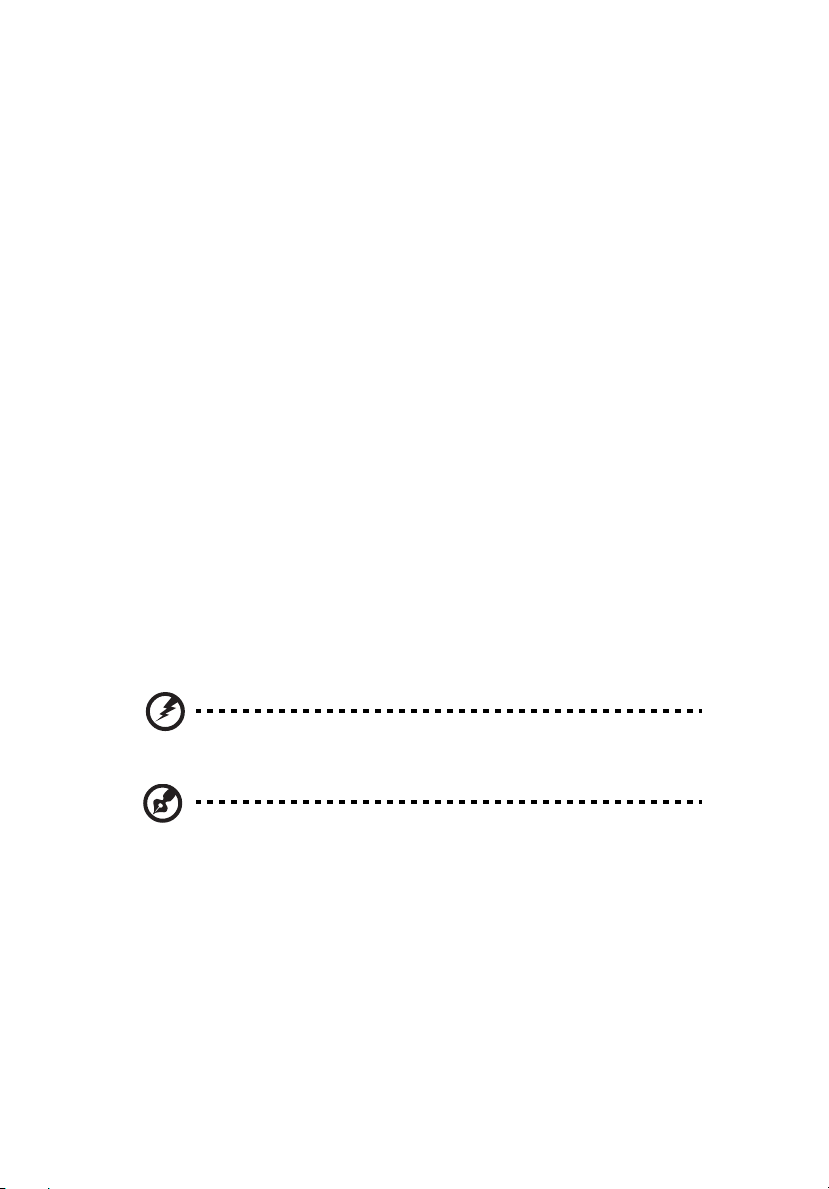
iv
form av vätska på eller i produkten.
• Undvik skada på interna komponenter och förhindra batteriläckage
genom att inte placera produkten på ett vibrerande underlag.
• Använd aldrig produkten medan du idrottar, tränar eller i vibrerande miljö
som sannolikt kommer att orsaka kortslutning eller skada roterande delar.
Använda elström
• Denna produkt ska användas med den typ av spänning som anges på
märkplåten. Om du är osäker på vilken ström du har där hemma, rådfråga
din återförsäljare eller ditt elbolag.
• Placera inget ovanpå strömsladden. Placera inte denna produkt så att folk
riskerar att trampa på sladden.
• Om en förlängningssladd används med denna produkt, kontrollera att det
totala amperetalet för utrustningen som delar förlängningen inte
överstiger förlängningssladdens amperemärkning. Kontrollera även att
den totala märkningen för alla produkter som är anslutna till eluttaget
inte överstiger säkringsstorleken.
• Överbelasta inte ett eluttag, en förgreningsdosa eller ett uttag genom att
ansluta alltför många enheter. Den totala systembelastningen får inte
överstiga 80 % av förgreningskretsens märkning. Om förgreningsdosor
används, ska belastningen inte överstiga 80 % av förgreningsdosans
inspänning.
• Denna produkts växelströmsadapter är utrustad med en jordad
trestiftskontakt. Kontakten kan bara sättas in i ett jordat uttag.
Kontrollera att eluttaget är rätt jordat innan du sätter in
växelströmsadapterkontakten. Sätt inte in kontakten i ett ojordat eluttag.
Kontakta din elektriker för mer information.
Varning! Jordstiftet är en säkerhetsfunktion. Att använda ett eluttag som
inte är rätt jordat kan orsaka elstöt och/eller skada.
Obs! Jordstiftet ger även bra skydd mot oväntat brus som orsakas av andra
elektriska enheter i närheten som kan störa denna produkts prestanda.
• Använd endast produkten med den medföljande sladduppsättningen. Om
du måste byta sladduppsättningen, se till att den nya strömsladden
uppfyller följande krav: avtagbar typ, UL-listad/CSA-certifierad, VDEgodkänd eller motsvarande, 4,5 meter (15 feet) max. längd.
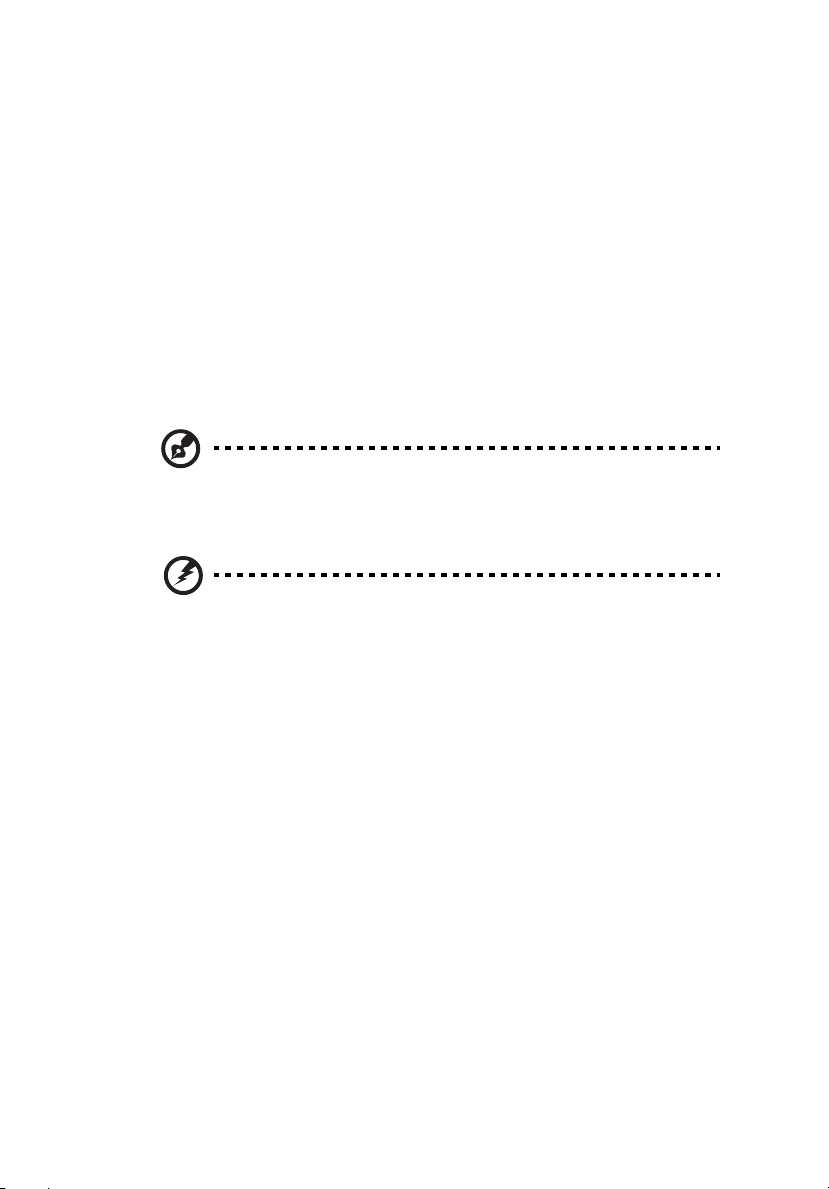
Produktservice
Försök inte att serva denna produkt på egen hand, eftersom du genom att
öppna eller ta bort höljen kan utsätta dig för farlig spänning eller andra risker.
Överlåt all service till kvalificerad servicepersonal.
Koppla ut produktens strömsladd från eluttaget och överlåt all service åt
behörig servicepersonal under följande förhållanden:
• om strömsladden eller -kontakten är skadad eller nött
• om vätska har spillts över produkten
• om produkten har utsatts för regn eller vatten
• om produkten har tappats eller om dess hölje har skadats
• om projektorn uppvisar en märkbart försämrad prestanda, vilket indikerar
att den behöver service
• om produkten inte fungerar normalt trots att du följt bruksanvisningen
Obs! justera endast sådana kontroller som tas upp i bruksanvisningen,
eftersom felaktig justering av andra kontroller kan resultera i skada och
kräver ofta omfattande arbete av en behörig tekniker för att återställa
produkten till normal funktionsduglighet.
Varning! Av säkerhetsskäl ska du inte använda icke-kompatibla delar när
du lägger till eller byter ut komponenter. Kontakta din återförsäljare
angående inköpsalternativ.
v
Din enhet och dess tillbehör kan innehålla små delar. Förvara dem utom
räckhåll för små barn.
Ytterligare säkerhetsinformation
• Titta inte in i projektorns objektiv när lampan är tänd. Det starka ljuset kan
skada dina ögon.
• Sätt först på projektorn och sedan signalkällorna
• Placera inte projektorn på följande platser:
• Begränsade utrymmen eller platser med dålig ventilation. Det ska finnas minst
50 cm avstånd till väggar så att luften vid behov kan strömma fritt runt
projektorn.
• Platser där temperaturen kan bli mycket hög, som t.ex. inuti en bil med alla
rutorna stängda.
• Platser med mycket hög luftfuktighet, halt av damm eller cigarettrök som kan
kontaminera optiska komponenter, förkorta produktens livstid och göra bilden
mörkare.
• Platser nära brandlarm.
• Platser med en omgivningstemperatur över 40 ºC/104 ºF.
• Platser med högre altitud än 3048 meter.
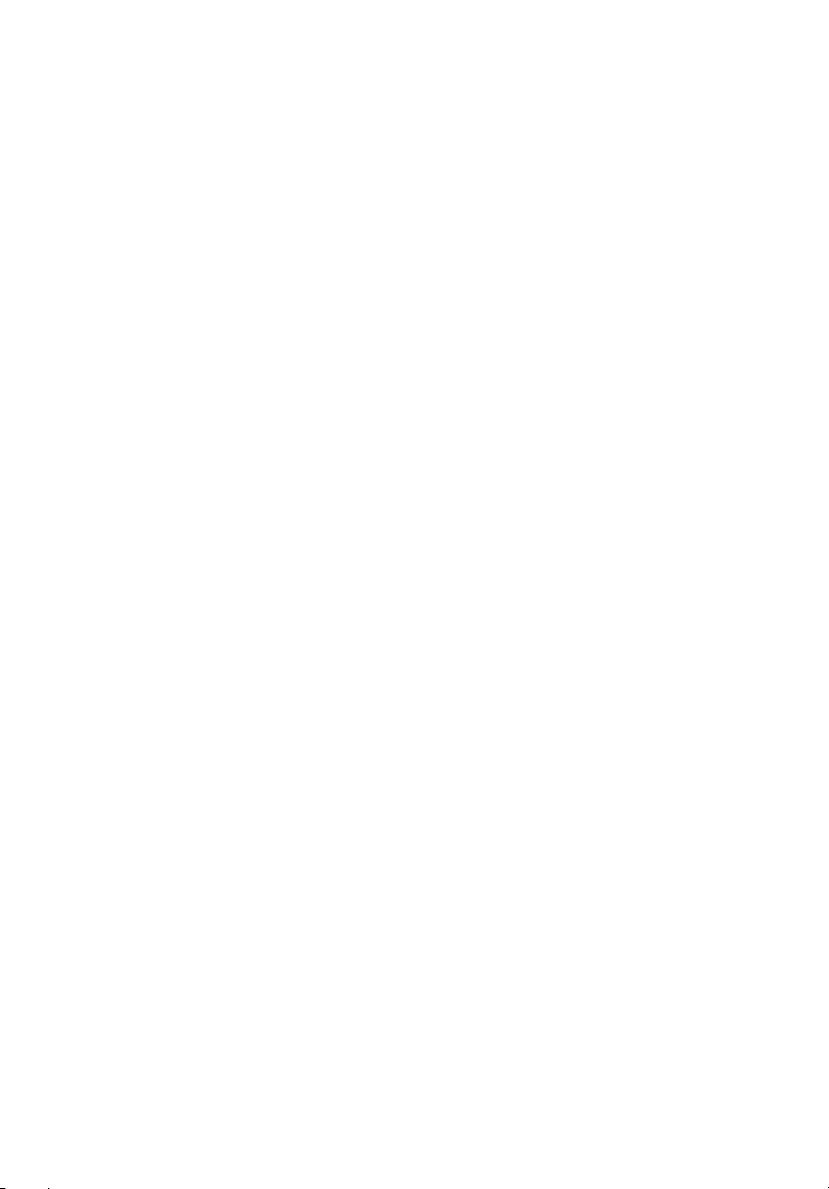
vi
• Koppla genast bort strömmen om det är något fel på din projektor.
Använd inte projektorn om den avger rök, låter konstigt eller luktar
egendomligt. Det kan orsaka brand eller elstöt. I sådant fall ska du genast
dra ut kontakten och kontakta din återförsäljare.
• Använd inte denna produkt om du har tappat den eller om den gått
sönder. I sådant fall ska du kontakta din återförsäljare för inspektion.
• Rikta inte projektorlinsen mot solen. Det kan orsaka brand.
• När du stänger av projektorn, bör du försäkra dig om att projektorn slutför
kylningscykeln innan du slår av strömmen.
• Undvik att ofta stänga av huvudströmmen abrupt eller koppla ifrån
projektorn under användning. Bästa sättet är att vänta på att fläkten
stängs av innan man kopplar bort huvudströmmen.
• Rör inte vid luftutloppsgallret och bottenplåten som blir varm.
• Rengör luftfiltret regelbundet, om sådant finns. Temperaturen inuti kan
stiga och orsaka skada om filter/ventilationöppningar är igensatta av
damm eller smuts.
• Titta inte in i luftutloppsgallret när projektorn är igång. Det kan skada
dina ögon.
• Öppna alltid linsslutaren eller ta bort linsskyddet när projektorn är igång.
• Blockera inte projektorlinsen med något föremål medan projektorn
används eftersom det kan få det blockerande föremålet att bli upphettat
och deformerat eller t.o.m. orsaka brand.
• Försök inte själv montera isär projektorn. Det finns livsfarlig högspänning
inuti projektorn som kan skada dig. Överlåt all annan service till behöriga
tekniker.
• Ställ inte projektorn vertikalt. Då kan projektorn falla och orsaka skada
eller personskada.
Försiktighet rörande lyssning
Skydda din hörsel genom att följa dessa instruktioner.
• Öka volymen gradvis tills du kan höra tydligt utan att anstränga dig.
• Öka inte volymnivån efter det att dina öron har vant sig.
• Lyssna inte på hög musik under längre perioder.
• Öka inte volymen för att stänga ute bullriga omgivningar.
• Minska volymen om du inte kan höra personer tala i din närhet.
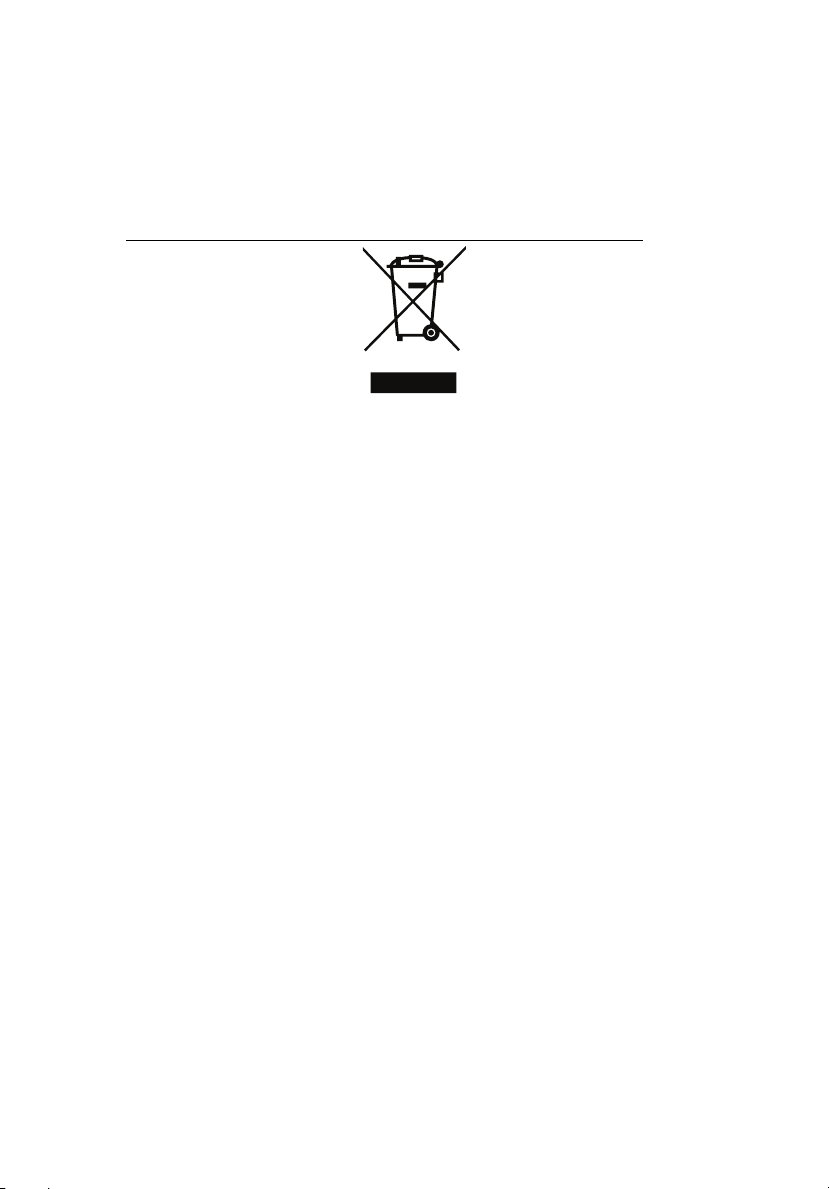
vii
Instruktioner för kassering
Kasta inte denna elektroniska enhet i hushållssoporna. För att minimera utsläpp
och säkerställa att den globala miljön skyddas, ber vi dig att återvinna enheten.
För mer information om WEEE-bestämmelser (avfallshantering av elektrisk och
elektronisk utrustning - Waste from Electrical and Electronics Equipment), gå till
http://www.acer-group.com/public/Sustainability/sustainability01.htm
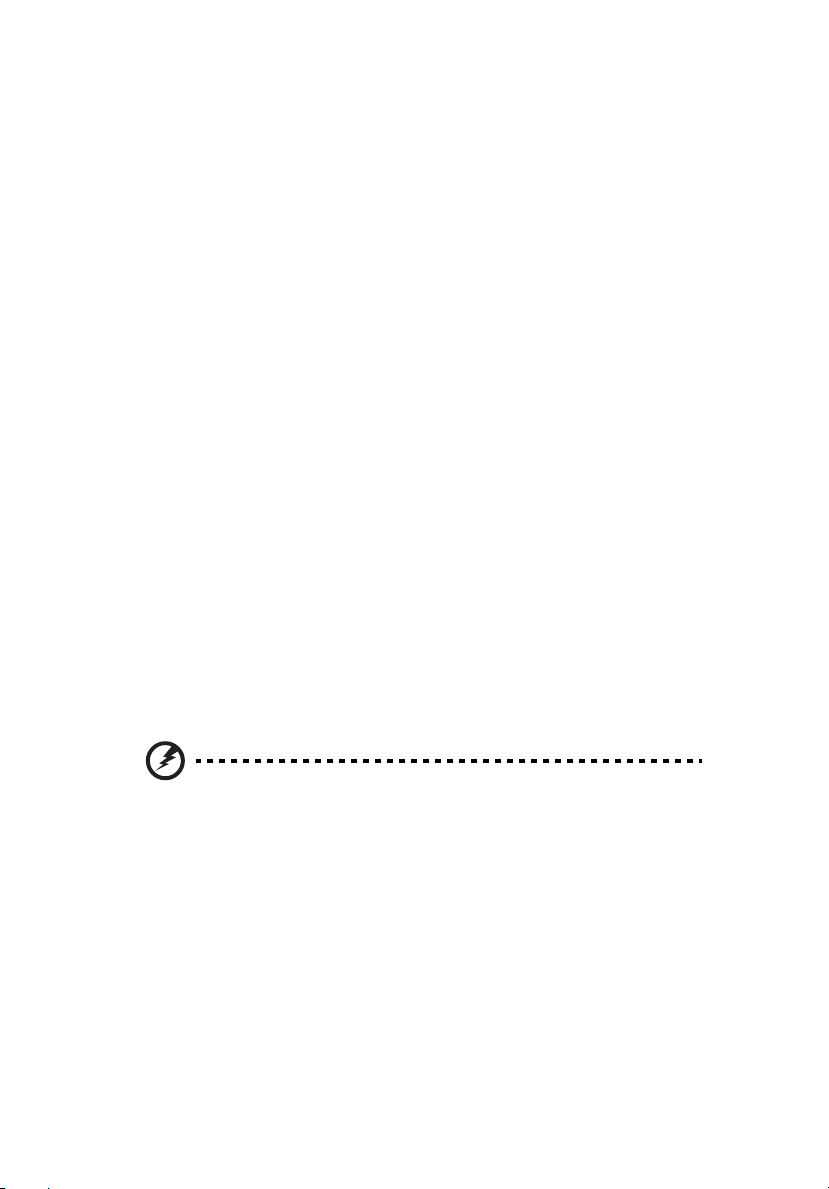
viii
Först det viktigaste
Användningsråd
Gör så här:
• Stäng av produkten före rengöring.
• Använd en mjuk trasa som fuktats med ett svagt rengöringsmedel för att
rengöra skärmhöljet.
• Dra ut strömkontakten ur vägguttaget om du inte ska använda produkten
under en längre tid.
Gör inte så här:
• Blockera inte springorna och öppningarna på enheten som är till för
ventilation.
• Använd inte slipande rengöringsmedel, vax eller lösningsmedel för att
rengöra enheten.
• Använd inte enheten under följande förhållanden:
• Extremt varm, kall eller fuktig miljö.
• I områden som är utsatta för mycket damm och smuts.
• Nära anordningar som framkallar starka magnetfält.
• Plats med direkt solljus.
Försiktighetsåtgärder
Följ alla varningar, försiktighetsåtgärder och underhåll enligt
rekommendationerna i denna bruksanvisning för att din enhet ska fungera så
länge som möjligt.
Varning:
• Titta inte in i projektorns objektiv när lampan är tänd. Det starka ljuset kan skada
dina ögon.
• Minska risken för brand eller elstöt genom att inte utsätta denna produkt för regn
eller fukt.
• Öppna eller montera inte isär produkten då detta kan orsaka elektrisk stöt.
• När du stänger av projektorn, bör du försäkra dig om att projektorn slutför
kylningscykeln innan du slår av strömmen.
• Stäng först av projektorn och sedan signalkällorna.
• Använd inte linsskyddet då projektorn är igång.
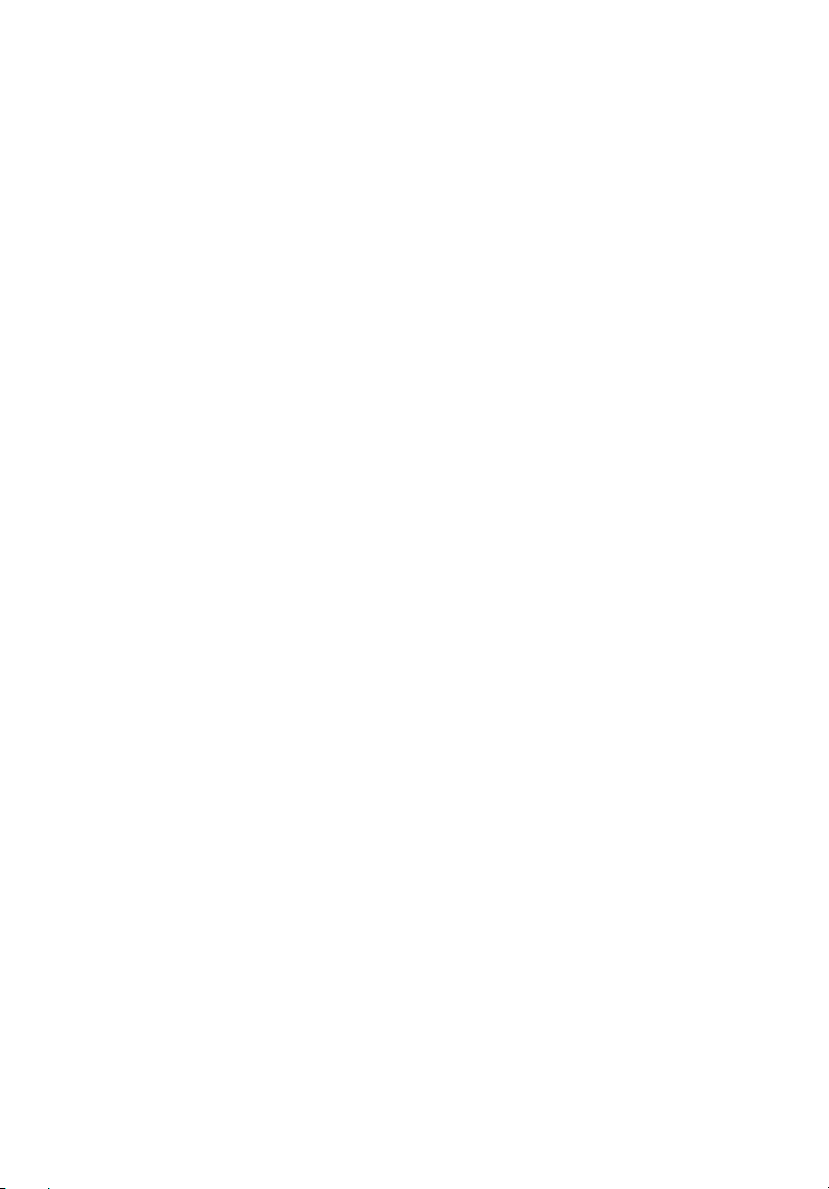
Information för din säkerhet och bekvämlighet iii
Först det viktigaste viii
Användningsråd viii
Försiktighetsåtgärder viii
Introduktion 1
Produktfunktioner 1
Paketöversikt 2
Projektoröverblick 4
Projektorns utsida 4
Kontrollpanelen 5
Fjärrkontrollens utseende 6
MHL (Mobile High-Definition Link)-kontroll 8
Komma igång 10
Anslutning av projektorn 10
Sätta på/stänga av projektorn 11
Sätta på projektorn 11
Stänga av projektorn 12
Justera den projicerade bilden 13
Justera höjden på den projicerade bilden 13
Så här optimerar du bildstorlek och avstånd 14
Användarreglage 16
Installationsmeny 16
OSD-menyer 17
Färg 18
Bild 20
Inställning 22
Skötsel 22
Ljud 23
3D 23
Språk 24
Bilagor 25
Felsökning 25
Innehållsförteckning
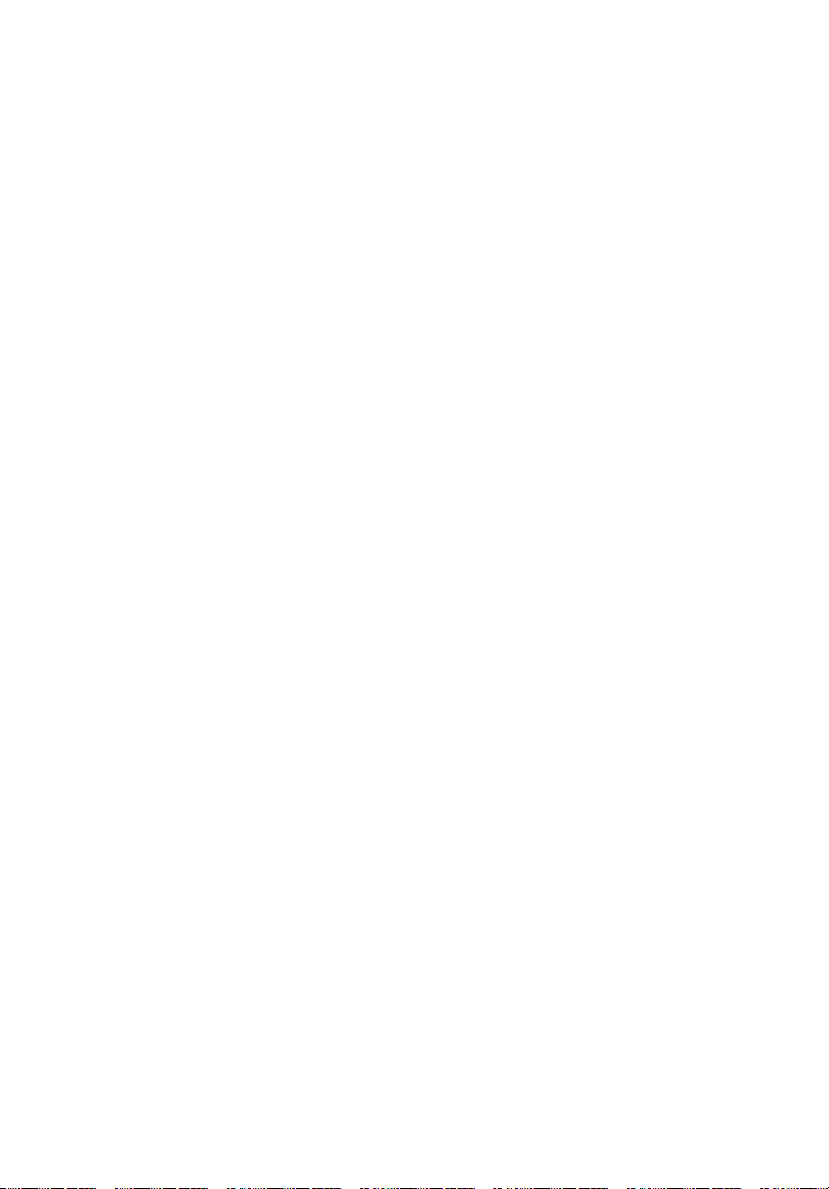
Lista över lamp- & larmdefinition 29
Specifikationer 30
Kompatibilitetslägen 32
Bestämmelser och säkerhetsmeddelanden 36
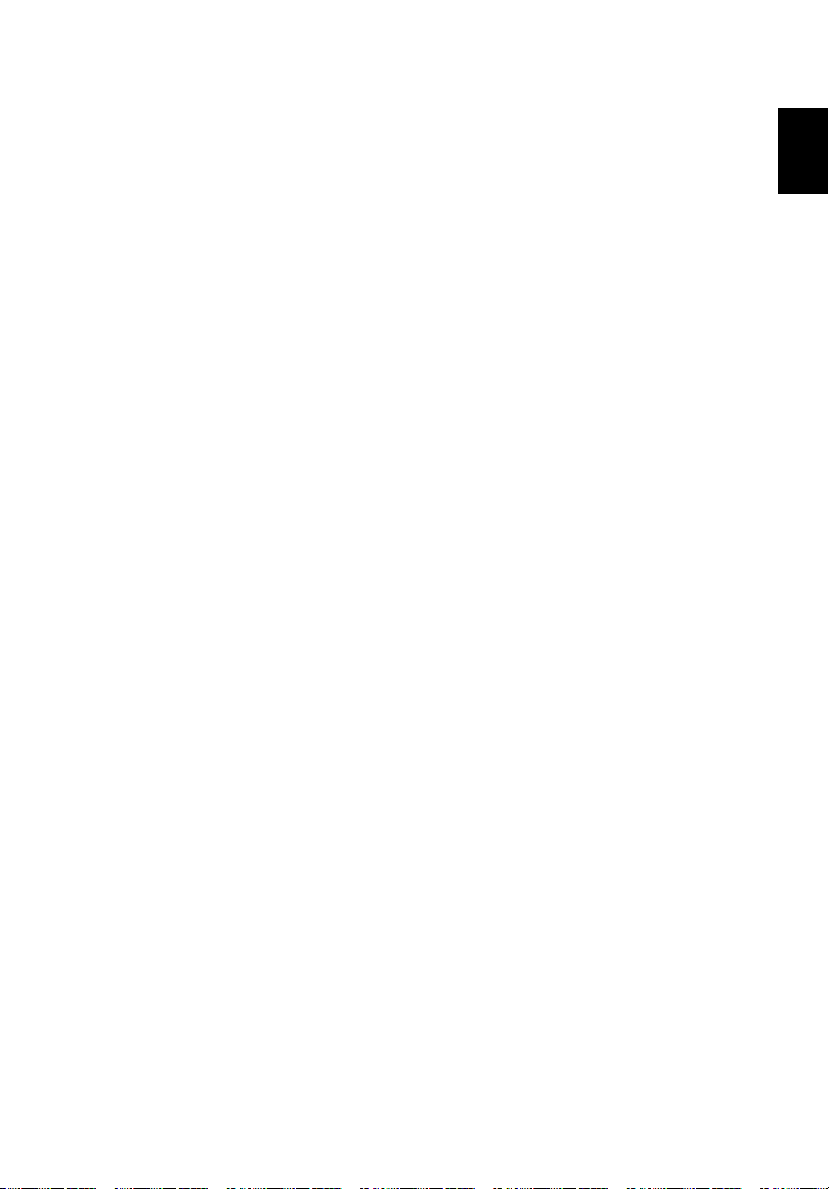
Svenska
Introduktion
Produktfunktioner
Denna produkt är en single chip DLP®-projektor. Utomstående kännetecken är:
1
• DLP
• 1280 x 800 WXGA-upplösning
• Mångsidiga visningslägen (Ljus, Standard, Film, Bild, Spel, Användare)
• Kompakt storlek på projektorn underlättar affärsverksamhet och
• Acer EcoProjection-teknik ger intelligent energihantering och förbättrad
• Utrustad med HDMI™-anslutningar som stödjer HDCP.
• Avancerad digital keystone-korrigering ger optimala presentationer.
• Flerspråkiga bildskärmsmenyer.
• 1,7x digital zoom och panoreringsfunktion.
• Miljövänlig ljuskälla och längre livslängd med LED lösning.
• Använd mediauppspelning via USB, RAM och Micro SD-kortläsare. (enbart
• Kompatibel med Microsoft
• Stödjer MHL V1.2 signaldisplay.
®
-teknologi
Bildkvot 4:3/16:9/Full/L. Box stöds.
möjliggör optimal prestanda i alla situationer.
hemmaunderhållning.
effektivitet.
för K135/K135P/K135S/L221/LK-W12)
®
Windows® 2000, XP, Vista®, Windows® 7,
Windows
®
8, Macintosh® operativsystem.
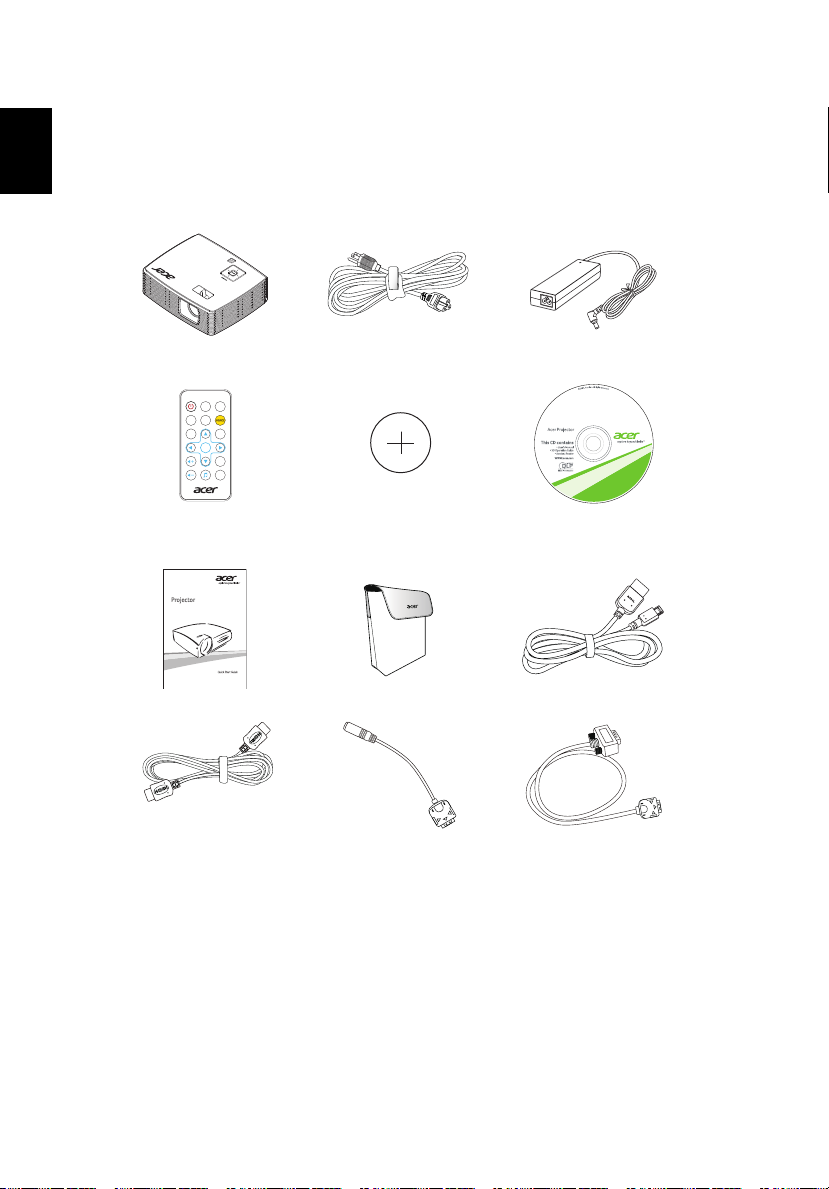
2
Svenska
FREEZE
POWER
RATIO
BACK
MUTE
ZOOM
ENTER
MENU
MODE
SOURCE
HIDE
XXXXXX
3V
P/N:MC.JGM11.003
K135/P/S/
LK-W12/L/
L221/F
Series
K132/
Paketöversikt
Projektorn levereras tillsammans med alla de artiklar som visas nedan.
Kontrollera att din enhet är komplett. Kontakta omedelbart din återförsäljare
om något saknas.
Projektor Strömsladd Adapter för växelström till
Fjärrkontroll
(enbart för serie K132/L221F/
Batteri Bruksanvisning
LKW12L)
Snabbstartguide Transportväska MHL-kabel (tillval)
HDMI-kabel (tillval) Universal till ljud ut-adapter
(tillval)
Universal till D-sub-kabel
likström
(tillval)
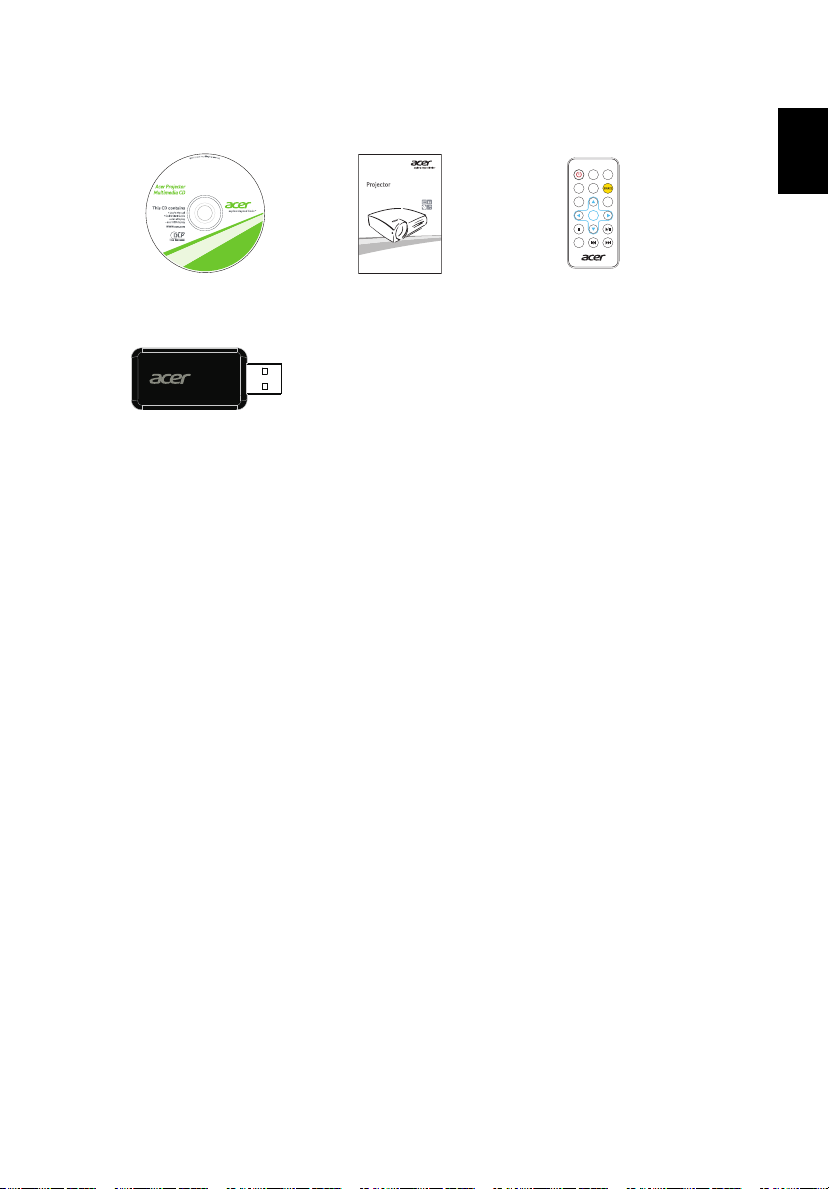
Svenska
nedanstående punkter enbart för K135/K135P/K135S/L221/LK-W12:
P/N:MC.JG711.005
Mutimedia Quick Start Guide
ZOOM
POWER
RATIO
MEDIA
HOME
INFO
BACK ENTER
MEDIA
SETUP
MENU
MODE
SOURCE
HIDE
3
Bruksanvisning
(för multi-media- och
trådlösa funktioner)
USB WiFi-adapter
(tillval)
Snabbstartguide
(för multi-media- och
trådlösa funktioner)
Fjärrkontroll
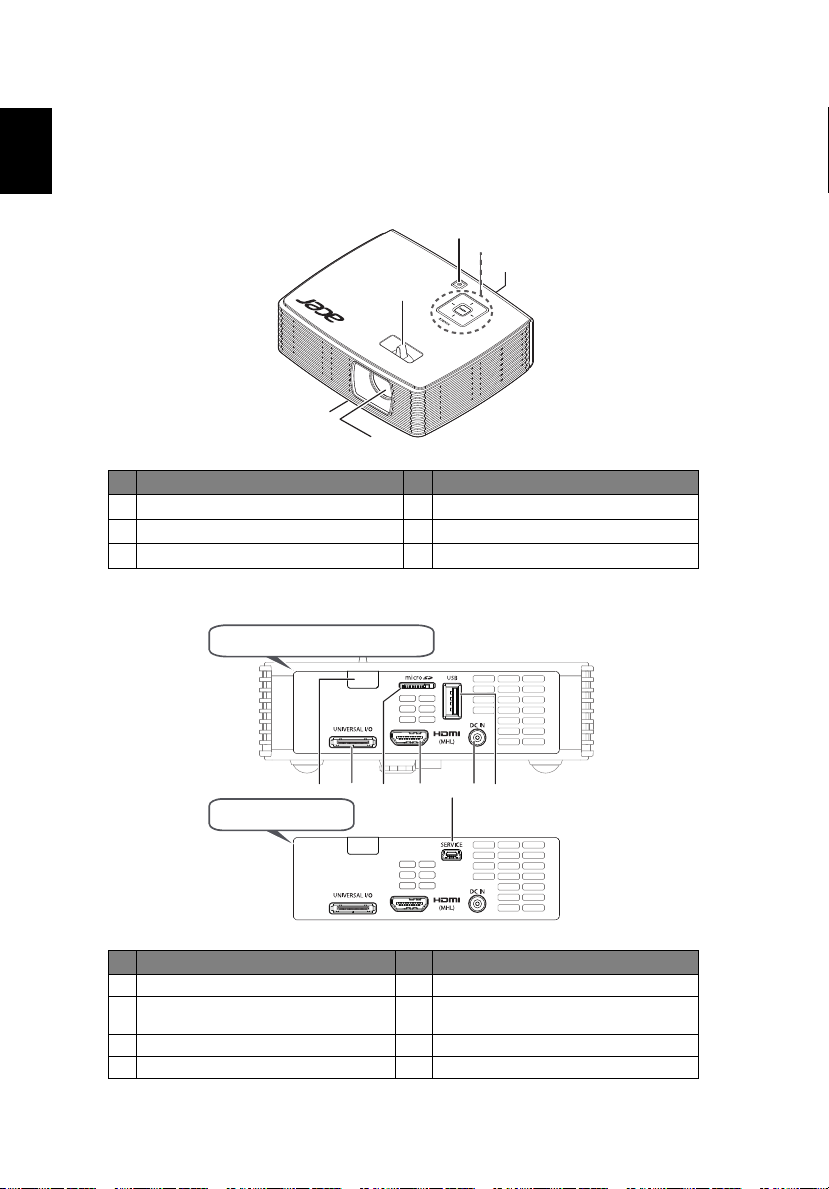
4
Svenska
5
2
1
3
4
6
Projektoröverblick
Projektorns utsida
Fram/ovansida
# Beskrivning # Beskrivning
1
Projektionslins
2
Lutningsjusteringshjul
3
Fokusring
Baksida
4
Strömbrytare
5
Kontrollpanel
6
Fjärrkontrollmottagare
K135/K135P/K135S/L221/LK-W12
3 61 4
2
K132/L221F/LKW12L
# Beskrivning # Beskrivning
1 Fjärrkontrollmottagare 5 Likströmsutgång
2
3 MicroSD-kortöppning 7 Mini USB-kontakt
4 HDMI/ MHL-kontakt
Universal-kontakt för VGA in-/ljud utkontakt
7
5
6 USB-anslutning
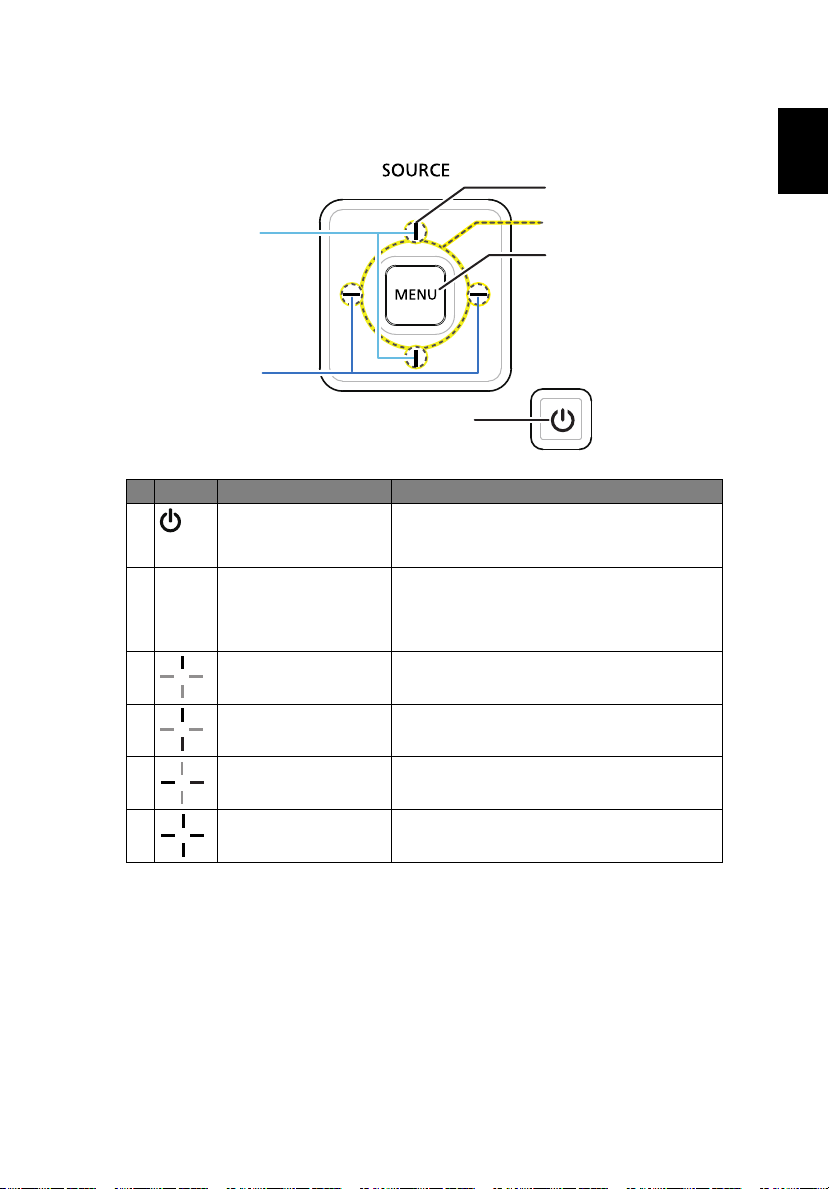
Svenska
Kontrollpanelen
1
3
6
4
2
5
# Ikon Funktion Beskrivning
1 Ström Strömknapp och strömindikator LED. Se
innehållet i avsnittet "Sätta på/stänga av
projektorn".
2MENU Tryck på "MENU" för att öppna
skärmmenyn (OSD), gå tillbaka till
föregående steg för OSD-menyåtgärden
eller stänga OSD-menyn.
3 SOURCE Ändrar aktiv källa.
5
4 LAMP Indikatorlampa för lampa
5 TEMP Temperaturindikatorlampa
6 Fyra riktningsknappar
för val
Använd tangenterna för att välja poster
eller ändra ditt val.

6
Svenska
ZOOM
POWER
HIDE
RATIO
MODE
SOURCE
MEDIA
HOME
MEDIA
SETUP
MENU
BACK
ENTER
INFO
Fjärrkontrollens utseende
2
POWER
ZOOM
MODE
MENU
HIDE
SOURCE
MEDIA
SETUP
10
12
15
14
3
5
RATIO
8
MEDIA
HOME
BACK ENTER
INFO
11
13
16
1
17
4
POWER
FREEZE
HIDE
6
RATIO
MODE
7
9
18
BACK
20
SOURCE
ENTER
MENU
ZOOM
7
19
22
21
MUTE
23
K135/K135P/K135S/L221/LK-W12
K132/L221F/LK-W12L
# Ikon Funktion Beskrivning
1 Infraröd sändare Sänder signaler till projektorn.
2 Zoom Zoomar projektorbilden in eller ut.
3 Power Se avsnittet "Sätta på/stänga av projektorn".
4 Hide Stänger av bilden tillfälligt. Tryck på "HIDE" för att dölja
5 Bildförhållande Väljer önskad bildkvot (Auto, Full, 4:3, 16:9, L. Box)
6 Mode Tryck på "LÄGE" för att välja visningsläget från Ljus, Standard,
7 Source Ändrar aktiv källa.
8 Media home Tryck för att återgå till Start-sidan i media-läget.
9 Media setup Tryck för att öppna mediaskärmmenyn.
10 Menu Tryck på "MENU" för att öppna skärmmenyn (OSD), gå
11 Fyra
riktningsknappa
r för val
12 Back/Stopp Tryck på "Back/Stopp" för att sluta spela upp en mediefil eller
13 Enter/Spela/
Pause
14 Information För att visa projektorinformation.
15 Föregående Tryck för föregående mediafil.
16 Nästa Tryck för nästa mediafil.
bilden, och tryck igen för att visa bilden.
Film, Bild, Spel och Användare.
tillbaka till föregående steg för OSD-menyåtgärden eller
stänga OSD-menyn.
Använd upp/ner/vänster/höger knapp för att välja poster eller
justera ditt val.
gå tillbaka till högre datamapp.
Tryck på "Enter/Spela/Pause" för att öppna/spela/pausa en
mediafil.

Svenska
# Ikon Funktion Beskrivning
FREEZE
BACK
ENTER
MUTE
M1820
MC.JGN11.001
M1819
MC.JGM11.001
17 Freeze Fryser skärmbilden.
18 Back Ingen funktion.
19 Enter Ingen funktion.
20 Höj volym Höjer volymen.
21 Sänk volym Sänker volymen.
22 Musik Ingen funktion.
23 Mute Sätter på/stänger av ljudet.
7

8
Svenska
K135/K135P/K135S/L221/LK-W12
ZOOM
POWER
RATIO
MEDIA
HOME
INFO
BACK ENTER
MEDIA
SETUP
MENU
MODE
SOURCE
HIDE
2
7
9
6
4
3
8
1
5
MHL-kontrolläge
MHL-kontrolläge
Avsluta MHL-kontroll
Navigering
MHL-kontrolläge
Avsluta MHL-kontroll
MHL-kontrolläge
Multimedia
MODE
SOURCE
BACK
ENTER
MHL (Mobile High-Definition Link)-kontroll
# Ikon Komponent Beskrivning
1 MODE • Tryck på "MODE"-knappen i en sekund för att aktivera
2 SOURCE Tryck på "SOURCE"-knappen för att bläddra mellan
3 MENU Tryck för att starta rotmenyn.
MENU
4 Riktningspilar Använd upp/ner/vänster/höger knapp för att välja poster eller
5 Höj volym/Sänk
6 Avsluta För att stänga filen. (endast för Navigering-läge)
7 Välj/Enter För att välja filen. (endast för Navigering-läge)
8 Bakåt Söker bakåt under filuppspelningen.
9 Framåt Söker framåt under filuppspelningen.
volym
Stopp För att stoppa filen. (endast för Multimedia-läge)
Spela/Paus Växlar mellan uppspelning och paus.
MHL-kontrolläge.
• För att stänga, tryck på "MODE"-knappen igen.
Navigering- och Multimedia-läget.
(endast för Navigering-läge)
justera ditt val.
(endast för Navigering-läge)
Höjer/sänker volymen.
(endast för Multimedia-läge)
(endast för Multimedia-läge)
(endast för Multimedia-läge)
(endast för Multimedia-läge)

Svenska
# Ikon Komponent Beskrivning
FREEZE
POWER
RATIO
BACK
MUTE
ZOOM
ENTER
MENU
MODE
SOURCE
HIDE
4
2
3
7
8
5
6
K132/L221F/LK-W12L
1
MHL-kontrolläge
Avsluta MHL-kontroll
Navigering
MODE
SOURCE
BACK
ENTER
1 MODE • Tryck på "MODE"-knappen i en sekund för att aktivera
2 SOURCE Tryck på "SOURCE"-knappen för att växla Navigering-läget.
3 Avsluta För att stänga filen.
4 Välj/Enter Tryck för att välja/öppna filen.
5 Riktningspilar Använd upp/ner/vänster/höger knapp för att välja poster
6 MENU Tryck för att starta rotmenyn.
MENU
7 Höj volym Tryck för att höja volymen.
8 Volym ner Tryck för att sänka volymen.
MHL-kontrolläge.
• För att stänga, tryck på "MODE"-knappen igen.
eller justera ditt val.
9

10
Svenska
4
1
2
3
HDMI
HDMI
5
D-Sub
6
R
W
8
7
USB
USB
9
DVD-spelare
Komma igång
Anslutning av projektorn
# Beskrivning # Beskrivning
1 Adapter för växelström till likström 6 Universal till D-sub-kabel
2 Strömsladd 7 Universal till ljud ut-adapter
USB-skiva/pinne
3
USB WiFi-adapter
4 Micro SD-kort 9 USB-sladd
5 HDMI kabel
Obs! Säkerställ att projektorn fungerar bra tillsammans med
datorn genom att kontrollera att visningslägets timing är
kompatibel med projektorn.
Obs! USB-kabeln behöver strömförande förlängning om den är
längre än 5 m.
8 Uttag för ljudkabel/RCA

11
Svenska
Strömbrytare
Sätta på/stänga av projektorn
Sätta på projektorn
1 Kontrollera att strömsladd och signalsladd är ordentligt anslutna.
Strömlampan blinkar röd.
2 Sätt på projektorn genom att trycka på knappen "Ström" på
kontrollpanelen, och strömlampan lyser blå. (Illustration #1)
3 Sätt på din källa (stationär eller bärbar dator, videospelare osv). Projektorn
hittar källan automatiskt.
• Om skärmen visar "Ingen signal", kontrollera att signalsladdarna är
ordentligt anslutna.
• Om du ansluter till flera källor samtidigt, använd knappen "Source"
på antingen kontrollpanelen eller fjärrkontrollen eller den direkta
källknappen på fjärrkontrollen för att växla mellan ingångar.
1

12
Svenska
Stänga av projektorn
1 Stäng av projektorn genom att trycka på strömknappen. Detta
meddelande visas: "Tryck på strömknappen igen för att fullfölja
avstängningsprocessen." Tryck på strömbrytaren igen.
2 Strömindikatorn slutar blinka och lyser röd för att indikera standby-läget
när projektorn stängts av.
3 Nu kan du dra ut strömsladden.
Varningsindikator:
• "Projektorn överhettad. Lampan stängs strax av automatiskt."
Meddelandet betyder att projektorn är överhettad. Projektorn stängs
av automatiskt. Kontakta din återförsäljare eller servicecenter.
• "Fläktfel. Lampan stängs strax av automatiskt."
Meddelandet betyder att fläkten inte fungerar. Projektorn stängs av
automatiskt. Kontakta din återförsäljare eller servicecenter.
Obs! När helst projektorn stängs av autoamtiskt kontakta din
lokala återförsäljare eller servicecenter.

Svenska
Justera den projicerade bilden
Lutningsjusteringshjul
Justera höjden på den projicerade bilden
Projektorn är utrustad med lutningsjusteringshjul för inställning av bildhöjden.
Att höja/sänka bilden:
1 Använd lutningsjusteringshjulet för att finjustera visningsvinkeln.
13

14
Svenska
41,5"
1,5
Skärmstorlek
Så här optimerar du bildstorlek och avstånd
Se tabellen nedan för att hitta de optimala bildstorlekar som kan erhållas när
projektorn är placerad på önskad avstånd från skärmen. Exempel: Om
projektorn befinner sig 1,34 m från skärmen är bra bildkvalitet möjlig för
bildstorlekar på 41,5 tum.
Obs! Tänk på att enligt figuren nedan krävs 56 cm höjd vid 1,34
meters avstånd.
Skärmstorlek
41,5"
Höjd:
56cm
1,34m
Önskat avstånd

15
Svenska
Skärmstorlek
Önskad
Avstånd (m)
<A>
0,97 30,0 64 x 40 40
1,07 33,2 71 x 45 45
1,34 41,5 89 x 56 56
1,61 49,7 107 x 67 67
2,14 66,3 143 x 89 89
2,58 80,0 172 x 108 108
Zoomkvot: 1,0x
Diagonal (tum)
<B>
(Min. zoom)
B (cm) x H (cm)
Topp
Från bildens
bas till topp
(cm)
<C>

16
Svenska
Installation
Projiceringsläge
Projiceringsplats
Auto. trapetskorr.
Man. trapetskorr.
Språ k
Av
Svenska
Tryck
Välj Justera Avsluta
Återställ
Installation
Projiceringsläge
Projiceringsplats
Auto. trapetskorr.
Man. trapetskorr.
Språk
Återställ
Av
Svenska
Tryck
Välj Justera
Avsluta
Användarreglage
Installationsmeny
Installationsmenyn ger en bildskärmsmeny (OSD) för projektorinstallation och
underhåll. Använd OSD:n endast när meddelandet "Ingen signalingång" visas
på skärmen.
Menyalternativen inkluderar inställningar och justeringar för dukstorlek och
avstånd, skärpa, keystonekorrigering med mera.
1 Stäng av projektorn genom att trycka på kontrollknappsatsen
"Strömknapp".
2Tryck på "MENU" knappen på kontrollknappsatsen för att starta OSD:n för
projektorinstallation och underhåll.
3 Bakgrundsmönstret fungerar som en guide för justering av kalibrering
inriktning, t.ex. dukstorlek och avstånd och skärpa, med mera.
4 Installationsmenyn innehåller följande alternativ:
•Projiceringsläge
•Projiceringsplats
•Auto. trapetskorr.-inställningar
•Man. trapetskorr.-inställningar
•Språkinställning
•Återställ till fabriksstandard
Välj alternativ med hjälp av upp- och nedpilarna, justera valt alternativ
med vänster- och högerpilarna, och öppna en undermeny med inställning
av egenskaper med högerpilen. De nya inställningarna sparas automatiskt
när menyn stängs.
5 Tryck på knappen menu vid valfri tidpunkt för att stänga menyn och
återvända till Acers välkomstskärm.

Svenska
OSD-menyer
Inställning
Huvudmeny
Undermeny
Färg
Visningsläge
Väggfärg
Ljusstyrka
Kontrast
Mättnad
Färgton
Avancerat
Tryck
Standard
Välj Justera Huvudmeny
Projektorn har flerspråkiga OSD-menyer (skärmmenyer) som låter dig justera
bilden och ändra en rad olika inställningar.
Använda OSD-menyerna
• Öppnar OSD-menyn genom att trycka på "MENU" på fjärrkontrollen.
• När OSD-menyn visas, använd knapparna för att välja önskad post
på huvudmenyn. När du har vald önskad huvudmenypost, tryck på för
att öppna undermenyn för funktionsinställning.
• Använd knapparna för att välja önskad post och justera
inställningarna med knapparna.
• Välj nästa post som ska ändras i undermenyn och justera enligt
beskrivningen ovan.
• Med ett tryck på "MENU" på fjärrkontrollen återgår skärmen till
huvudmenyn.
• Stäng OSD-menyn genom att trycka på "MENU" på fjärrkontrollen igen.
OSD-menyn stängs och projektorn sparar automatiskt de nya
inställningarna.
17

18
Svenska
Färg
Visningsläge
Väggfärg
Ljusstyrka
Kontrast
Mättnad
Färgton
Avancerat
Tryck
Standard
Välj Justera
Huvudmeny
Färg
Visningsläge
Väggfärg
Ljusstyrka
Kontrast
Mättnad
Färgton
Det finns många fabriksinställda funktioner för olika typer av
bilder.
• Ljus: Optimerar ljusstyrkan.
• Standard: För vardagsmiljö.
• Film: För ljusare uppspelning av normal film/video/foto.
• Bild: För grafisk bild.
• Spel: För spelinnehåll.
• Användare: Kommer ihåg användarens inställningar.
Använd denna funktion för att välja lämplig väggfärg. Det finns ett
flertal alternativ, t.ex. vitt, ljusgult, ljusblått, skärt och mörkgrönt.
Det kompenserar för färgavvikelse beroende på väggfärgen så att
korrekt bildton visas.
Ändra ljusstyrkan i bilden.
• Tryck på för att göra bilden mörkare.
• Tryck på för att göra bilden ljusare.
"Kontrast" kontrollerar skillnaden mellan bildens ljusaste och
mörkaste partier. Justering av kontrasten ändrar mängden svart
och vitt i bilden.
• Tryck på för att minska kontrasten.
• Tryck på för att öka kontrasten.
Justerar en videobild från svart och vitt till helt mättad färg.
• Tryck på för att minska mängden färg i bilden.
• Tryck på för att öka mängden färg i bilden.
Justerar röd och grön färgbalans.
• Tryck på för att öka mängden grönt i bilden.
• Tryck på för att öka mängden rött i bilden.

19
Svenska
Avancerat
Färgtemperatur
På
Välj Justera Huvudmeny
Degamma
Dynamisk svärta
Avancerat Färgtemperatur
Justerarr färgtemperaturen. Vid en högre temperatur ser skärmen
kallare ut; vid en lägre temperatur ser skärmen varmare ut.
Degamma
Förbättrar framställningen av mörka scener. Ett högre
gammavärde gör att mörka scener framstår som ljusare.
Dynamisk svärta
Välj "På" för att automatiskt optimera visningen av mörka
filmscener med en enastående detaljrikedom.
Obs! "Mättnad" och "Färgton" stöds inte i datorläge eller HDMI-läge.

20
Svenska
Bild
Projiceringsläge
Projiceringsplats
Bildförhållande
Auto. trapetskorr.
Man. trapetskorr.
Skärpa
H. Position
V. Position
Frekvens
Spårning
Auto
På
Auto
Auto
Välj Justera Huvu dmeny
HDMI-färgomfång
Info om HDMI-sökning
Bild
Projiceringsläge
Projiceringsplats
• Front: Fabrikinställningen.
• Baksida: Kastar om bilden så att den kan projiceras bakom en
genomskinlig skärm.
• Auto: Justerar automatiskt bildens projiceringsläge.
• Bordsdator
• Tak: Vrider bilden upp och ned för takmonterad projicering.
Bildförhållande Använd denna funktion för att välja önskad bildförhållande.
• Auto: Behåll bilden med ursprunglig bredd-höjd-kvot och
maximera bilden att passa ursprungliga horisontala eller vertikala
bildpunkter.
• 4:3: Bilden skalas för att passa skärmen och visas med kvoten 4:3.
• 16:9: Bilden skalas för att passa skärmbredden och höjden
justeras för att visa bilden med kvoten 16:9.
• Full: Ändra bildstorlek till fullskärm med bredd (1280 pixlar) och
höjd (800 pixlar).
• L. Box: Behåller original signalbildförhållande och zoomar in med
1,333 gånger.
Auto. trapetskorr. Automatisk justering av vertikal bild.
Man. trapetskorr. Justerar bildförvrängning som orsakas av lutning av projektorn. (±40
grader)
<Obs!> Den manuella Keystonefunktionen är inte tillgänglig när Auto
Keystone är på "På".
Skärpa Justerar bildens skärpa.
• Tryck på för att minska skärpan.
• Tryck på för att öka skärpan.

21
Svenska
H. Position
• Tryck på för att flytta bilden åt vänster.
• Tryck på för att flytta bilden åt höger.
V. Position
• Tryck på för att flytta bilden neråt.
• Tryck på för att flytta bilden uppåt.
Frekvens "Frekvens" ändrar projektorns uppdateringsfrekvens så att den
Spårning Synkroniserar projektorns signaltiming med grafikkortet. Om du
HDMI-färgomfång Justera färgomfång för HDMI-bilddata för korrigering av
överensstämmer med frekvensen för datorns grafikkort. Om du kan se
en vertikal flimrande list i den projicerade bilden, använd denna
funktion för att göra de nödvändiga förändringarna.
upplever en ostadig eller flimrande bild använder du den här
funktionen för att korrigera det.
färgvisningsfel.
• Auto: Automatisk justering enligt information från spelaren.
•
Begr. Omfång: Behandla den inmatade bilden som data för
begränsat färgomfång.
• Fullt omfång: Behandla den inmatade bilden som data för fullt
färgomfång.
Info om HDMIsökning
Justera överskanningskvot för HDMI-bilden på skärmen.
• Auto: Automatisk justering enligt information från spelaren.
• Underskanning: Överskanna aldrig HDMI-bilder.
• Överskanning: Överskanna alltid HDMI-bilder.
Obs! "H. Position", "V. Position", "Frekvens" och "Spårning" stöds inte i
HDMI-, DVI- eller videoläge.
Obs! "Skärpa" stöds inte i HDMI- (RGB) eller datorläge.
Obs! "HDMI-färgomfång" och "Info om HDMI-sökning stöds bara i HDMIläge.

22
Svenska
Inställning
Återställ
Tryck
Välj Justera Huvudmeny
Skötsel
ECO läge
Hög höjd
Avstängningsläge
Auto avstängning
Av
Av
Direkt av
Ja
Välj Justera Huvudmeny
LED-kalibrering
Inställning
Menyplacering Välj menyplacering på skärmen.
Återställ
Tryck på -knappen efter att du har valt "Ja" för att återställa
parametrarna för alla menyer till fabriksinställningarna.
Skötsel
ECO läge Välj "På" för att dimma projektorlampan, vilket minskar
Hög höjd Välj "På" för att slå på läget Förstärkt kylning. Hanterar fläktarna i
Avstängningsläge
Auto avstängning Projektorn stängs av automatiskt utan signalingång efter inställd
LED-kalibrering
strömförbrukningen, förlänger lampans livstid och minskar brus.
Välj "Av" för att återgå till normalt läge.
full hastighet utan avbrott för att möjliggöra lämplig avkylning av
projektorn på hög höjd.
• Direkt av: Stänger av projektorn utan fläktkylning.
• Forts.direkt: Återupptar systemet när man trycker en andra
gång på strömknappen inom två minuter.
tid. (standardinställningen är 120 minuter)
Tryck på efter valet "Ja", vänta 10 sekunder för att avsluta vita
färgens fininställningsprocess. Det hjälper att justera LED
färgprestanda.

Svenska
Ljud
Ljud
Voly m
Tyst
Larmvolym
Av
Mellan
Välj
Justera
Huvudmeny
Ljudutgång Högtalare
3D
3D
3D synkinv
Av
Omvänd
3D-varningsmeddelande
På
Välj
Justera
Huvudmeny
23
Volym
Tyst
Larmvolym
Ljudutgång
3D
3D Välj "På" för att aktivera DLP 3D-funktionen.
3D synkinv Om du ser en diskret eller överlappande bild när du har 3D-
• Tryck på för att minska volymen.
• Tryck på för att öka volymen.
• Välj "På" för att tysta ljudet.
• Välj "Av" för att sätta på ljudet igen.
• Välj denna funktion för att justera volymen för eventuella
varningsmeddelanden.
• Välj "Högtalare" för att spela upp ljud genom projektorns
högtalare. (intern)
• Välj "Ljuduttag" för att spela upp ljud från hörlur eller
ljudförstärkare. (extern)
• På: Välj detta läge när du använder DLP 3D-glasögon, quad
buffer (NVIDIA/ATI...) grafikkort och fil i HQFS-format eller
DVD med motsvarande SW-spelare.
• Av: Stäng av 3D-läge.
glasögon på dig kanske du måste utföra "Omvänd" för bästa
överensstämmelse mellan de vänstra/högra bildsekvenserna för
att få korrekt bild (för DLP 3D).

24
Svenska
Obs! 3D-visning är nu aktiverat.
1. Kontrollera att du har rätt 3D-signaler och 3D-gla sögon.
2. Kom ihåg att stänga av 3D om du inte vill se 3D-bi lder.
3. Försök aktivera 3D-synkinvertering om 3D-visningen i nte är rätt.
4. Alternativen för visningsläge är inakti verade i 3D-läget.
Språk
Välj
Avsluta
Gå in
3Dvarningsmeddelande
Obs! Korrekt inställning på grafikkortets 3D-applikation krävs för korrekt
3D-visning.
Obs! SW-spelare, t.ex. Stereoscopic Player och DDD TriDef Media Player
stöder filer i 3D-format. Dessa tre spelare kan laddas ner på följande
webbplats:
- Stereoskopisk spelare (test): http://www.3dtv.at/Downloads/Index_en.aspx
- DDD TriDef Mediaspelare (test):
http://www.tridef.com/download/TriDef-3-D-Experience-4.0.2.html
Obs! "3D synkinv" är endast aktiv när 3D aktiverats.
Obs! En påminnelseskärm visas om 3D fortfarande är aktiverat när projektorn
startas. Justera inställningarna efter behov.
Språk
Välj "På" för att visa 3d-varningsmeddelanden.
Språk
Välj den flerspråkiga skärmmenyn. Använd knappen eller
• Tryck på för att bekräfta ditt val.
för att välja önskat menyspråk.

Svenska
Bilagor
Felsökning
Om du får problem med din Acer-projektor, se följande felsökningsguide. Om
problemet kvarstår, kontakta din lokala återförsäljare eller servicecenter.
Bildproblem och lösningar
# Problem Lösning
25
1 Ingen bild syns på
skärmen
2 Ofullständig,
rullande eller
felvisad bild (För
PC (Windows 95/
98/2000/XP/Vista/
Win7/Win8))
• Anslut enligt beskrivning i avsnittet "Komma
igång".
• Kontrollera att inga anslutningsstift är böjda eller
brutna.
• Kontrollera att projektorn är påslagen.
• Om bilden visas felaktigt:
• Öppna "Den här datorn", öppna
"Kontrollpanelen" och dubbelklicka sedan på
ikonen "Bildskärm".
• Välj fliken "Inställningar".
• Kontrollera att din skärmupplösning är lägre
än eller lika med 1080P-EIA.
• Klicka på knappen "Avancerade egenskaper".
Om problemet kvarstår, ändra den visningsupplösning du
använder och följ stegen nedan:
• Kontrollera att skärmupplösningen är lägre än
eller lika med 1080P-EIA.
• Klicka på knappen "Ändra" under fliken
"Bildskärm".
• Klicka på "Visa alla enheter". Välj sedan
"Standardbildskärmstyper" i rutan
"Tillverkare", och välj det upplösningsläge du
behöver i rutan "Modeller".
• Kontrollera att din skärmupplösning är lägre
än eller lika med 1080P-EIA.

26
Svenska
3 Ofullständig,
rullande eller
felvisad bild (för
bärbara datorer)
4 Skärmen på den
bärbara datorn
visar inte din
presentation
5 Bilden är ostabil
eller flimrar
6 Bilden har
vertikalt
flimmerfält
7 Bilden är ur fokus
• Om bilden visas felaktigt:
• Följ stegen för punkt 2 (ovan) för att justera
datorns upplösning.
• Tryck på bläddra utgångsinställningar.
Exempel: [Fn]+[F4], Compaq [Fn]+[F4], Dell
[Fn]+[F8], Gateway [Fn]+[F4], IBM [Fn]+[F7], HP
[Fn]+[F4], NEC [Fn]+[F3], Toshiba [Fn]+[F5]
• Om du upplever svårigheter med att ändra
upplösning eller om din skärm hänger sig, starta om
hela utrustningen, inklusive projektorn.
• Om du använder en Microsoft
bärbar dator: Vissa bärbara datorer kan inaktivera
sina egna skärmar när en andra visningsenhet
används. Alla har olika sätt att återaktivera den
egna skärmen. Se datorns manual för utförlig
information.
• Om du använder en Apple
dator: I Systempreferenser, öppna Bildskärm och
ställ in videospegling som "På".
®
Windows®-baserad
®
Mac®-baserad bärbar
• Justera "Spårning" för att rätta till det. Se avsnittet
"Bild" för mer information.
• Ändra färgdjupinställningarna i din dator.
• Använd "Frekvens" för att göra en justering. Se
avsnittet "Bild" för mer information.
• Kontrollera och omkonfigurera skärmläget för ditt
grafikkort för att göra det kompatibelt med
projektorn.
• Justera fokusringen på projektorlinsen.
• Se till att projektionsskärmen ligger mellan det
nödvändiga avståndet 0,97 till -2,58 meter från
projektorn. Se avsnittet "Så här erhåller du önskad
bildstorlek genom att justera avstånd och zoom" för
mer information.
8 Bilden är uttänjd
när en
"widescreen"DVD-titel visas
När du spelar en DVD som är kodad i anarmofisk eller 16:9
bildförhållande måste du kanske justera följande
inställningar:
• Om du spelar en DVD-titel i 4:3-format, ändra
formatet till 4:3 på projektorns OSD-meny.
• Om bilden fortfarande är uttänjd måste du även
ändra bildförhållande. Ställ in visningsformatet till
bildförhållande 16:9 (vid) på din DVD-spelare.
• Om du spelar en DVD-titel i brevlådeformat, ändra
formatet till Brevlåda i projektorns OSD-meny.

27
Svenska
9 Bilden är för liten
eller för stor
• Justera zoomspaken ovanpå projektorn.
• Flytta projektorn närmare eller längre bort från
skärmen.
• Tryck på "MENU" på fjärrkontrollen eller på
kontrollpanelen. Gå till "Bild --> Bildförhållande"
och prova olika inställningar.
10 Bilden har sneda
sidor
• Om möjligt, omplacera projektorn så att den är
centrerad på skärmen.
• Tryck på "Keystone" på OSD-menyn tills sidorna är
vertikala.
11 Bilden är omvänd
• Välj "Bild --> Projiceringsläge" på OSDskärmen och
justera projektionsriktningen.
Problem med projektorn
# Förhållande Lösning
1 Projektorn svarar inte på
kontrollerna
Om möjligt ska du stänga av projektor och
koppla från strömsladden, samt vänta minst
30 sekunder innan strömmen ansluts igen.

28
Svenska
Fläktfel.
Lampan stängs strax av automatiskt.
Projektorn överhettad.
Lampan stängs strax av automatiskt.
OSD-meddelanden
# Förhållande Meddelandepåminnelse
1 Meddelande Fläktfel – systemfläkten fungerar inte.
Projektorn överhettad – projektorn har överskridit
rekommenderad drifttemperatur och måste få svalna innan
den kan användas.

Svenska
Lista över lamp- & larmdefinition
LED meddelanden
29
Meny Lampa
Meddelande
BLÅ BLÅ BLÅ RÖD BLÅ
Plugg för
ingångsspänning
Vänteläge med --- --- --- PÅ ---
Strömknapp på PÅ 1sek
Återförsök för
lampa
Strömknapp AV,
Vänteläge-läge
Fel (värmefel) --- --- PÅ --- PÅ
Fel (fläktlås) --- --- Snabba
Fel (lampa trasig) --- PÅ --- --- PÅ
--- Blixt På till
sedan av
--- --- --- --- Snabba
--- --- --- PÅ ---
(UPP/Ner-
indikator)
AV 100 ms
PÅ 1sek
sedan av
Temp
(Vänster/
höger-
indikator)
Blixt På till
AV 100 ms
PÅ 1sek
sedan av
blinkningar
Ström LED Ström LED
Blixt På till
AV 100 ms
--- PÅ
--- PÅ
---
blinkningar
Obs! När strömmen är på, klicka på en knapp så utlöses alla
indikatorerna för Menu/Up/Down/Left/Righ.

30
Svenska
Specifikationer
Specifikationerna nedan kan komma att ändras utan att detta meddelas. För
slutgiltiga specifikationer, se Acers publicerade marknadsföringsspecifikationer.
Projektionssystem
Upplösning WXGA (1280 x 800)
Datorkompatibilitet IBM PC och motsvarande, Apple Macintosh, iMac och
Bildförhållande Full, 4:3, 16:9, L. Box
Visningsbara färger 16,7 miljoner färger
Projektionslins YM101, fast lins, F/2,0
Projektionsskärmens storlek
(diagonal)
Projektionsavstånd 3,18 fot (0,97 m) – 8,46 fot (2,58 m)
Projiceringskvot 40" @ 1,292 m (1,5:1)
Horisontell skanningsfrekvens 30 k – 100 kHz
Vertikal
uppdateringsskanningsfrekvens
Keystone-korrigering ±40 grader
Vikt K135/K135P/K135S/L221/LK-W12: 0,43 Kg (0,95 Ibs)
Mått (B x D x H) 140 mm x 116 mm x 41 mm (5,51" x 4,57" x 1,61")
Strömförsörjning Växelström 100 – 240 V, 50 – 60 Hz
Effektförbrukning Normalläge: 55 W +/- 20 % @ 110 Vac (ljusstarkt läge
Arbetstemperatur 5 ºC till 40 ºC / 41 ºF till 104 ºF
I/O-anslutningar
®
DLP
VESA-standarder: SXGA, XGA, SVGA, VGA, WXGA
30 tum (0,76 m) – 80 tum (2,03 m)
50 – 120 Hz
K132/L221F/LK-W12L: 0,415 Kg (0,92 Ibs)
@ full effekt)
ECO-läge: 45 W +/- 20 % @ 110 Vac (filmläge @
strömspar)
Vänteläge < 0,5 W
• Likströmsineffekt x1
• Micro SD x1 (enbart för K135/K135P/K135S/L221/
LK-W12)
• USB x1: för multimedia (enbart för K135/K135P/
K135S/L221/LK-W12)
• Mini USB x1 (enbart för K132/L221F/LK-W12L)
• HDMI (MHL) x1
• Universalingång x1

31
Svenska
Innehåll i standardpaket
• Nätsladd x1
• Fjärrkontroll x1
• Batteri x1 (för fjärrkontroll)
• Användarmanual (CD-ROM) x1
(för projektorfunktioner)
• Användarmanual (CD-ROM) x1 (för multimedia-
och trådlösa funktioner) (för K135/K135P/K135S/
L221/LK-W12)
• Snabbstartguide x1 (för projektorfunktion)
• Snabbstartguide x1 (för multimedia- och
trådlösa funktioner) (för K135/K135P/K135S/
L221/LK-W12)
• Bärväska x1
* Design och specifikationer kan komma att ändras utan att detta meddelas.

32
Svenska
Kompatibilitetslägen
A. VGA Analog
1 VGA Analog - PC Signal
Lägen Upplösning V. frekvens [Hz] H. frekvens [KHz]
VGA 640x480 60 31,5
640x480 72 37,9
640x480 75 37,5
640x480 85 43,3
640x480 120 61,9
SVGA 800x600 56 35,1
800x600 60 37,9
800x600 72 48,1
800x600 75 46,9
800x600 85 53,7
800x600 120 77,4
XGA 1024x768 60 48,4
1024x768 70 56,5
1024x768 75 60,0
1024x768 85 68,7
1024x768 120 99,0
SXGA 1152x864 70 63,8
1152x864 75 67,5
1152x864 85 77,1
1280x1024 60 64,0
1280x1024 72 77,0
1280x1024 75 80,0
QuadVGA 1280x960 60 60,0
1280x960 75 75,2
SXGA+ 1400x1050 60 65,3
PowerBook G4 640x480 60 31,4
PowerBook G4
PowerBook G4
PowerBook G4 1024x768 60 48,4
PowerBook G4 1152x870 75 68,7
PowerBook G4 1280x960 75 75,0
i Mac DV (G3) 1024x768 75 60,0
640x480 66,6 (67) 34,9
800x600 60 37,9

Svenska
2 VGA Analog – Utökad bred timing
Lägen Upplösning V. frekvens [Hz] H. frekvens [KHz]
WXGA 1280x768 60 47,8
1280x768 75 60,3
1280x768 85 68,6
1280x720 60 44,8
1280x800 60 49,6
1440x900 60 59,9
WSXGA+ 1680x1050 60 65,3
1920x1080
(Reducerad
släckningsinställ
ning)
1366x768 60 47,7
60 66,6
3 VGA Analog – komponentsignal
Lägen Upplösning V. frekvens [Hz] H. frekvens [KHz]
480i 720x480 59,94(29,97) 15,7
576i 720x576 50(25) 15,6
480p 720x480 59,94 31,5
576p 720x576 50 31,3
720p 1280x720 60 45,0
720p 1280x720 50 37,5
1080i 1920x1080 60 (30) 33,8
1080i 1920x1080 50 (25) 28,1
1080p 1920x1080 60 67,5
1080p 1920x1080 50 56,3
33
B. HDMI Digital
1 HDMI – PC-signal
Lägen Upplösning V. frekvens [Hz] H. frekvens [KHz]
VGA 640x480 60 31,5
640x480 72 37,9
640x480 75 37,5
640x480 85 43,3
640x480 120 61,9
SVGA 800x600 56 35,1
800x600 60 37,9
800x600 72 48,1
800x600 75 46,9
800x600 85 53,7

34
Svenska
800x600 120 77,4
XGA 1024x768 60 48,4
1024x768 70 56,5
1024x768 75 60,0
1024x768 85 68,7
1024x768 120 99,0
SXGA 1152x864 70 63,8
1152x864 75 67,5
1152x864 85 77,1
1280x1024 60 64,0
1280x1024 72 77,0
1280x1024 75 80,0
QuadVGA 1280x960 60 60,0
1280x960 75 75,2
SXGA+ 1400x1050 60 65,3
PowerBook G4 640x480 60 31,4
PowerBook G4
PowerBook G4
PowerBook G4
PowerBook G4
PowerBook G4
i Mac DV (G3)
640x480 66,6 (67) 34,9
800x600 60 37,9
1024x768 60 48,4
1152x870 75 68,7
1280x960 75 75,0
1024x768 75 60,0
2 HDMI – Utökad vid timing
Lägen Upplösning V. frekvens [Hz] H. frekvens [KHz]
WXGA 1280x768 60 47,8
1280x768 75 60,3
1280x768 85 68,6
1280x720 60 44,8
1280x800 60 49,6
1440x900 60 59,9
WSXGA+ 1680x1050 60 65,3
1920x1080
(Reducerad
blankningstid)
1366x768 60 47,7
60 66,6

Svenska
3 HDMI - Videosignal
Lägen Upplösning V. frekvens [Hz] H. frekvens [KHz]
480i 720x480(1440x480) 59,94 (29,97) 15,7
576i 720x576(1440x576) 50 (25) 15,6
480p 720x480 59,94 31,5
576p 720x576 50 31,3
720p 1280x720 60 45,0
720p 1280x720 50 37,5
1080i 1920x1080 60 (30) 33,8
1080i 1920x1080 50 (25) 28,1
1080p 1920x1080 60 67,5
1080p 1920x1080 50 56,3
Begränsningar
för den grafiska
källans omfång
Horisontell
skanningsfrekvens: 30k-100kHz
Vertikal
skanningsfrekvens: 50-120Hz
Max. pixelfrekvens 150MHz
35

36
Svenska
Bestämmelser och säkerhetsmeddelanden
FCC-meddelande
Denna enhet har testats och befunnits efterleva gränserna för en digital enhet i
klass B, enligt avsnitt 15 i FCC:s bestämmelser. Dessa begränsningar är avsedda
att ge rimligt skydd mot skadliga störningar i heminstallationer. Denna enhet
alstrar, använder och kan utstråla radiofrekvent energi, och om den inte
installeras och används i enlighet med instruktionerna kan den orsaka skadliga
störningar på radiokommunikation.
Det finns dock ingen garanti för att inte interferens förekommer i en enskild
installation. Om denna enhet skulle orsaka skadlig interferens på radio- eller
TV-mottagning, vilket kan bestämmas genom att enheten slås av och på,
uppmanas användaren att försöka komma till rätta med interferensen genom
att vidta en eller flera av följande åtgärder:
• Rikta om eller omplacera mottagarantennen.
• Öka avståndet mellan enheten och mottagaren.
• Anslut enheten till ett uttag på en annan strömkrets än den som
mottagaren är ansluten till.
• Rådfråga återförsäljaren eller en erfaren radio/TV-tekniker.
Notera: Skärmade sladdar
Alla anslutningar till andra datorenheter måste göras med skärmade sladdar för
att uppfylla FCC-bestämmelserna.
Notera: Kringutrustning
Endast kringutrustning (in/utgångsenheter, terminaler, skrivare osv.) som är
certifierade att efterleva klass B-gränser får anslutas till denna utrustning.
Användning med icke-certifierad kringutrustning orsakar troligtvis interferens
på radio- och TV-mottagning.
Varning
Ändringar eller modifieringar som inte uttryckligen godkänts av tillverkaren
kan upphäva användarens befogenhet, vilket stöds av Federal Communications
Commission, att använda denna dator.
Användningsförhållanden
Denna enhet efterlever del 15 i FCC-bestämmelserna. Användningen är
underkastad följande två omständigheter: (1) denna enhet får inte orsaka
skadlig interferens, och (2) denna enhet måste acceptera all interferens som tas
emot, inklusive interferens som kan orsaka bristfällig funktion.
Notera: Kanadensiska användare
Denna digitala enhet i klass B efterlever Kanadas ICES-003.

Svenska
Remarque à l'intention des utilisateurs canadiens
Cet appareil numérique de la classe B est conforme à la norme NMB-003 du
Canada.
Deklaration om efterlevnad för EU-länder
Härmed deklarerar Acer att denna projektorserie efterlever de viktigaste
kraven och andra relevanta bestämmelser i direktiv 1999/5/EC.
Efterlever ryska certifieringsbestämmelser
Bestämmelser gällande radioenhet
Notera: Nedanstående information om bestämmelser gäller
endast modeller med trådlöst LAN och/eller Bluetooth.
Allmänt
Denna produkt efterlever standarder för radiofrekvens och säkerhet i alla
länder eller regioner där den har godkänts för trådlös användning. Beroende
på konfigurationer, kan denna produkt innehålla eller inte innehålla trådlösa
radioenheter (som t.ex. trådlösa LAN- och/eller Bluetooth-moduler).
37
Svenska
Kanada — Low-power license-exempt radio
communication devices (RSS-210)
a Gemensam information
Användningen är underkastad följande två omständigheter:
1. Denna enhet får inte orsaka störningar, och
2. Denna enhet måste acceptera all interferens, inklusive interferens
som kan orsaka bristfällig funktion hos enheten.
b Användning i 2,4 GHz-bandet
För att undvika radiointerferens för den licensierade tjänsten, är
denna enhet avsedd att användas inomhus och måste licensieras vid
installation utomhus.
Lista över tillämpliga länder
Denna enhet måste användas helt enligt bestämmelser och lagar i användningslandet. För
ytterligare information, kontakta det lokala kontoret i användningslandet.
Se http://ec.europa.eu/enterprise/rtte/implem.htm
för den senaste landlistan.

Acer Incorporated
8F, 88, Sec. 1, Xintai 5th Rd., Xizhi
New Taipei City 221, Taiwan
Declaration of Conformity
We,
Acer Incorporated
8F, 88, Sec. 1, Xintai 5th Rd., Xizhi, New Taipei City 221, Taiwan
Contact Person: Mr. RU Jan, e-mail:ru.jan@acer.com
And,
Acer Italy s.r.l
Via Lepetit, 40, 20020 Lainate (MI) Italy
Tel: +39-02-939-921 ,Fax: +39-02 9399-2913
www.acer.it
Declare under our own responsibility that the product:
Product: Projector
Trade Name: Acer
Model Number: CWX1137/CWX1147
K135/K135P/K135S/L221/LK-W12/K132/L221F/LK-W12L
To which this declaration refers conforms to the relevant standard or other standardizing documents:
x EN 55022:2006/A1:2007 Class B; EN 55024:2010
x EN 61000-3-2:2006+A1:2009+A2:2009 Class A; EN61000-3-3:2008
x EN 60950-1:2006+A11:2009+A1:2010+A12:2011
x EN 50581:2012
x Regulation (EC) No. 1275/2008; EN 62301:2005
We hereby declare above product is in compliance with the essential requirements and other relevant
provisions of EMC Directive 2004/108/EC, Low Voltage Directive 2006/95/EC, RoHS Directive
2011/65/EU and Directive 2009/125/EC with regard to establishing a framework for the setting of ecodesign
requirements for energy-related product.
Year to begin affixing CE marking 2013.
_______________________________
Mar. 8, 2013
RU Jan / Sr. Manager Date
Regulation, Acer Inc.

Acer America Corporation
333 West San Carlos St.,
Suite 1500
San Jose, CA 95110
U. S. A.
Tel: 254-298-4000
Fax: 254-298-4147
www.acer.com
Federal Communications Commission
Declaration of Conformity
This device complies with Part 15 of the FCC Rules. Operation is subject to the
following two conditions: (1) this device may not cause harmful interference,
and (2) this device must accept any interference received, including interference
that may cause undesired operation.
The following local Manufacturer / Importer is responsible for this declaration:
Product:
Model Number:
Machine Type:
Name of Responsible Party: Acer America Corporation
Address of Responsible Party: 333 West San Carlos St.
Contact Person: Acer Representative
Phone No.: 254-298-4000
Fax No.: 254-298-4147
DLP Projector
CWX1137/CWX1147
K135/K135P/K135S/L221/LK-W12/K132/
L221F/LK-W12L
Suite 1500
San Jose, CA 95110
U. S. A.
